Πρέπει να κάνετε αυτόματη εκκίνηση προγραμμάτων στο KDE Plasma 5 ότανσυνδεθείτε; Υπάρχουν πολλοί τρόποι για να ξεκινήσετε με επιτυχία τα προγράμματα αυτόματα όταν συνδέεστε στο περιβάλλον εργασίας Plasma 5. Σε αυτόν τον οδηγό, θα μιλήσουμε για όλους τους τρόπους να το κάνετε.
Αυτόματη εκκίνηση προγραμμάτων από GUI
Το KDE Plasma 5 διαθέτει ένα εξαιρετικό εργαλείο GUI που χρησιμοποιούν οι χρήστεςμπορεί να χρησιμοποιηθεί για τη ρύθμιση παραμέτρων εφαρμογών για αυτόματη εκκίνηση κατά τη διάρκεια της σύνδεσης. Για να έχετε πρόσβαση σε αυτό το εργαλείο, θα χρειαστεί να φτάσετε στην περιοχή ρυθμίσεων συστήματος του Plasma.
Η πρόσβαση στην περιοχή ρυθμίσεων συστήματος αρχίζει πατώντας Νίκη στο πληκτρολόγιο και πληκτρολογώντας "Ρυθμίσεις συστήματος". Στη συνέχεια, στα αποτελέσματα αναζήτησης, κάντε κλικ στο αποτέλεσμα εφαρμογής που αναφέρει "Εργαλεία ρύθμισης παραμέτρων για τον υπολογιστή σας".
Με την περιοχή ρυθμίσεων συστήματος ανοιχτή, κοιτάξτε μέσα από τη λίστα στα αριστερά για "Χώρος εργασίας". Σε αυτήν την περιοχή, διαλέξτε και κάντε κλικ στην επιλογή "Εκκίνηση και τερματισμός".
Μόλις τοποθετήσετε την ενότητα "Εκκίνηση και τερματισμός λειτουργίας" του "Χώρου εργασίας" στην εφαρμογή "Ρυθμίσεις συστήματος", εντοπίστε "Αυτόματη εκκίνηση" και επιλέξτε με το ποντίκι για πρόσβαση στις ρυθμίσεις της.
Για να διαμορφώσετε ένα πρόγραμμα για εκκίνηση κατά τη διάρκεια του KDEΗ σύνδεση του Plasma 5 γίνεται αυτόματα, κάντε κλικ στο κουμπί "Προσθήκη προγράμματος" με το ποντίκι. Από εκεί, ανατρέξτε στις κατηγορίες εφαρμογών για το πρόγραμμα που θέλετε να ξεκινήσετε αυτόματα και κάντε κλικ στο "OK" για να το προσθέσετε ως καταχώρηση εκκίνησης. Επαναλάβετε τη διαδικασία όσες φορές χρειάζεται για να διασφαλίσετε ότι όλα τα προγράμματά σας θα ανοίξουν αυτόματα κατά τη διάρκεια της σύνδεσης.

Έγινε η προσθήκη προγραμμάτων στην αυτόματη εκκίνηση του KDE Plasma 5; Τερματίστε τη διαδικασία κλείνοντας την εφαρμογή. Θα εφαρμόσει αυτόματα τις αλλαγές που έγιναν.
Εκκίνηση των σεναρίων Bash αυτόματα με το GUI
Ένα εξαιρετικό χαρακτηριστικό που διαθέτει το KDE Plasma 5 πάνω από άλλα περιβάλλοντα επιφάνειας εργασίας Linux είναι ότι το εργαλείο Autostart GUI επιτρέπει στους χρήστες να εκτελούν αυτόματα δέσμες ενεργειών Bash κατά τη διάρκεια της σύνδεσης.
Για να το κάνετε αυτό, κάντε το δρόμο σας στο "Autostart"στην ενότητα Ρυθμίσεις συστήματος (Ρυθμίσεις συστήματος> Χώρος εργασίας> Εκκίνηση και τερματισμός λειτουργίας> Αυτόματη εκκίνηση). Στη συνέχεια, στην ενότητα Autostart, βρείτε το κουμπί "Προσθήκη δέσμης ενεργειών" και κάντε κλικ σε αυτό με το ποντίκι.
Αφού κάνετε κλικ στο κουμπί "Προσθήκη δέσμης ενεργειών", θα εμφανιστεί ένα παράθυρο GUI. Σε αυτό το παράθυρο, προσθέστε την ακριβή θέση της δέσμης ενεργειών Bash έτσι ώστε το KDE Plasma να το εκκινήσει σωστά.
Σημείωση: Αποεπιλέξτε μόνο το κουμπί "Δημιουργία ως σύμβολο" αν γνωρίζετε τι είναι ένα σύμβολο συμβολισμού. Διαφορετικά, αφήστε το πλαίσιο ελέγχου.
Μόλις φορτωθεί η διαδρομή προς το σενάριο Bashτο παράθυρο GUI, κάντε κλικ στο κουμπί "OK" για να το προσθέσετε ως καταχώρηση εκκίνησης. Επαναλάβετε αυτή τη διαδικασία όσες φορές επιθυμείτε για να εκκινήσετε όλα τα σενάρια σας κατά την εκκίνηση.
Όταν ολοκληρώσετε την προσθήκη καταχωρήσεων εκκίνησης σεναρίου Bash, κλείστε το παράθυρο Autostart. Όλες οι αλλαγές θα τεθούν αυτόματα σε ισχύ.
Κατάργηση προγράμματος / σεναρίου από αυτόματη εκκίνηση με GUI
Άρρεν των προγραμμάτων ή των σεναρίων αυτόματαεκκίνηση? Αποφασίστε ότι δεν θέλετε τίποτα να τρέχει το λεπτό που θα συνδεθείτε; Εδώ είναι τι να κάνετε. Κάντε το δρόμο σας στην ενότητα Αυτόματη εκκίνηση στις Ρυθμίσεις συστήματος (Ρυθμίσεις συστήματος> Χώρος εργασίας> Εκκίνηση και τερματισμός λειτουργίας> Αυτόματη εκκίνηση).
Στην περιοχή "Αυτόματη εκκίνηση", ανατρέξτε στη λίστα τωντα προγράμματα εκκίνησης και τα σενάρια. Κάντε το δρόμο σας προς την καταχώρηση που θέλετε να αποφύγετε από τη φόρτωση και επιλέξτε την με το ποντίκι. Στη συνέχεια, κάντε κλικ στο κουμπί "Κατάργηση" για να το απενεργοποιήσετε.
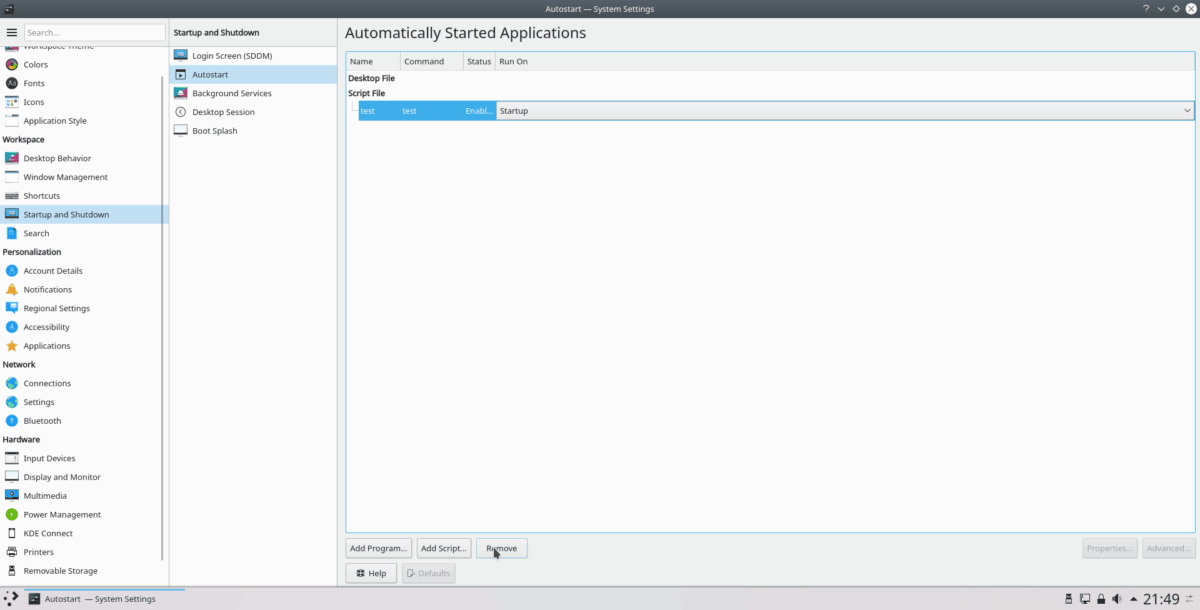
Όταν καταργηθούν όλες οι καταχωρίσεις, κλείστε το παράθυρο Autostart. Οι αλλαγές πρέπει να τεθούν αυτόματα σε ισχύ.
Προγράμματα αυτόματης εκκίνησης μέσω του τερματικού
Η χρήση του GUI δεν είναι ο μόνος τρόπος που μπορείτερυθμίστε το KDE Plasma 5 για αυτόματη φόρτωση προγραμμάτων κατά τη σύνδεση. Εάν δεν σας αρέσει η διαδρομή GUI, μπορείτε να ρυθμίσετε την αυτόματη εκκίνηση μέσω της γραμμής εντολών.
Για να ρυθμίσετε την αυτόματη εκκίνηση μέσω του τερματικού στο KDE Plasma 5, πρέπει πρώτα να μετακινήσετε τη συνεδρία εντολών από τον αρχικό φάκελο (~) στο / usr / share / εφαρμογές/, καθώς αυτό είναι όπου το Linux κρατά όλες τις συντομεύσεις του προγράμματος.
cd /usr/share/applications/
Χρησιμοποιώντας την ls εντολή, απαριθμήστε όλα τα στοιχεία του / usr / share / εφαρμογές Ευρετήριο.
ls
Ή, εάν αντιμετωπίζετε προβλήματα κατά τη διαλογή της τεράστιας λίστας αρχείων συντομεύσεων, δοκιμάστε:
ls | grep "programname"
Αφού βρείτε το όνομα του προγράμματος, πάρτε το και συνδέστε το στο CP για να δημιουργήσετε μια νέα καταχώρηση εκκίνησης.
mkdir -p ~/.config/autostart/
cp programname.desktop ~/.config/autostart/
Ενημερώστε τα δικαιώματα του αρχείου για να βεβαιωθείτε ότι το KDE θα χειριστεί σωστά τη συντόμευση εφαρμογής.
sudo chmod +x ~/.config/autostart/programname.desktop
Επαναλάβετε αυτή τη διαδικασία όσες φορές θα θέλατε να δημιουργήσετε καταχωρήσεις εκκίνησης για το KDE μέσω της γραμμής εντολών.
Αφαίρεση της αυτόματης εκκίνησης του προγράμματος στο τερματικό
Για να καταργήσετε μια καταχώρηση αυτόματης εκκίνησης από το KDE Plasma στη γραμμή εντολών, πρέπει να μετακινήσετε τη συνεδρία τερματικού από τον αρχικό κατάλογο (~) στο ~ / .config / autostart / ντοσιέ.
cd ~/.config/autostart
Μέσα στο φάκελο, εκτελέστε το ls για να δείτε τα στοιχεία του φακέλου.
ls
Ρίξτε μια ματιά στα περιεχόμενα αυτού του καταλόγου και συνδέστε το όνομα των εφαρμογών που θέλετε να διαγράψετε στο rm εντολή παρακάτω.
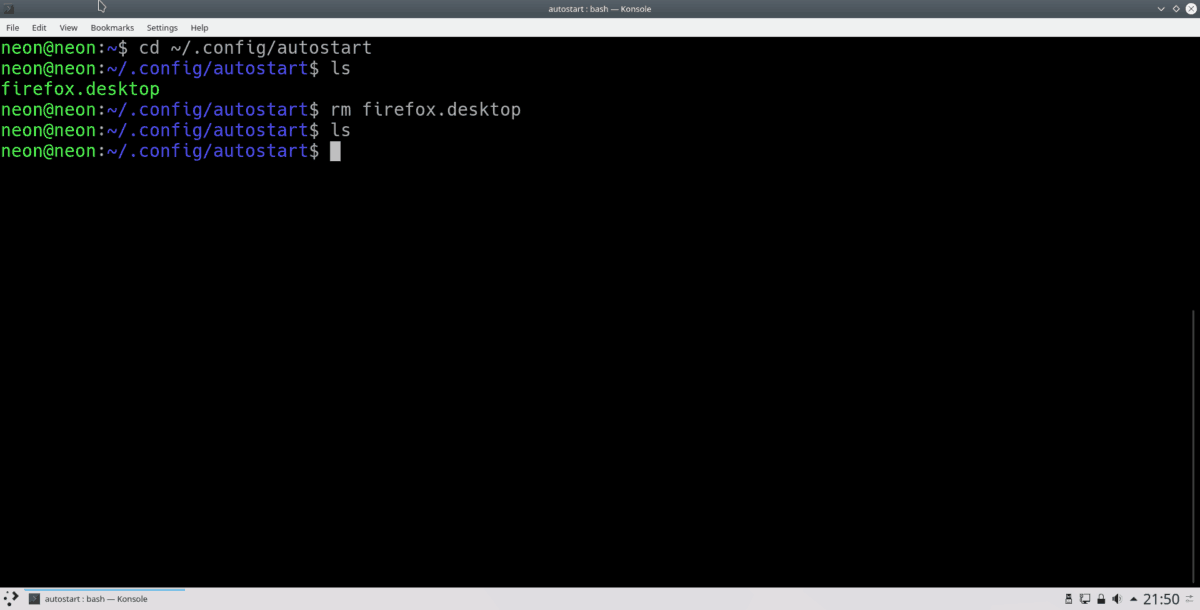
rm programname.desktop</ p>













Σχόλια